您是否曾經因為手機顯示錯誤的時間而錯過了重要的約會或會議?您是否對「為什麼我的手機沒有更改到正確的時間」感到好奇?恭喜你,你來對地方了。本文是專門為像您這樣的情況準備的。我們將揭示這個問題背後的原因,並演示如何在這段經文中修復 Android 的錯誤時間。繼續閱讀以瞭解更多資訊。
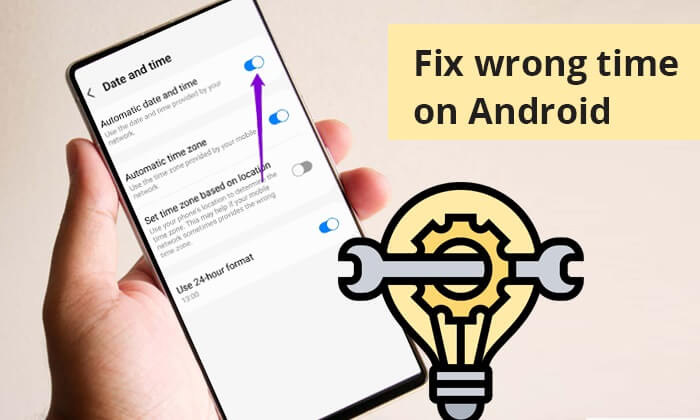
在深入研究解決方案之前,讓我們了解為什麼您的 Android 手機顯示錯誤的時間:
自動日期和時間設置: 如果這些設置被禁用或出現故障,您的手機可能無法與正確的時間同步。
自動時區: 如果沒有自動時區檢測,您的手機可能無法在旅行時適應變化。
系統錯誤或故障: 有時,軟體錯誤或故障可能會導致 Android 設備出現與時間相關的問題。
過時的軟體: 過時的操作系統可能會導致與時間相關的問題。
如何修復 Android 手機上的錯誤時間?以下是幾個簡單的修復方法:
“自動日期和時間”功能可讓您的手機自動從網络中獲取正確的日期和時間,確保您的系統時鐘始終準確。只需打開和關閉即可修復顯示錯誤時間的 Android 手機時鐘。步驟如下:
步驟 1。在 Android 手機上,轉到“設置”應用程式>滾動到“系統”或“其他設置”>選擇“日期和時間”。
第2步。關閉「自動日期和時間」,等待幾秒鐘,然後重新打開。這可以重置與網路供應商的同步。

有沒有經歷過手機打不開機的情況,不管你試了多少次?如果您是 Android 使用者,請查看下面的文章。它可能會幫助您解決 Android 手機無法開機的問題。
手機打不開機時該怎麼辦 Android |8 解決方案 [測試]如何在正確的時間拿到手機?不正確的時區設置是影響時間準確性的常見因素。請按照以下步驟開啟自動時區:
步驟 1。訪問 Android 手機上的“設置”。然後,導航到“系統”或“其他設置”。
第2步。開啟「自動時區」。。這樣可以確保您的設備根據您的位置調整到正確的時區。
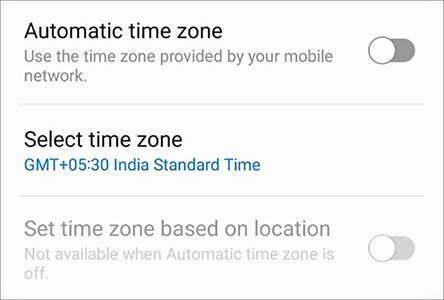
有時,重新啟動手機可以解決許多問題,包括修復 Android 手機上的錯誤時間。要重新啟動 Android 手機,只需按住「電源」按鈕,直到彈出功能表欄。然後,從選項中選擇「重新啟動」。

當您的 Android 手機上的時間錯誤時,您如何解決?如果自動設置不起作用,您也可以嘗試手動設置日期和時間。手動和自動時間設置位於同一位置。
步驟 1。按照修復 1 中的步驟進入「日期和時間」頁面,您將看到兩個選項:「設置日期」和「設置時間」。
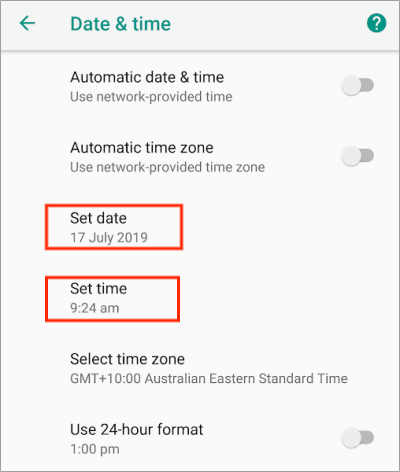
第2步。按兩下它們以手動設置正確的時間和日期。
閱讀更多: 以下是您可能喜歡的其他一些 Android 提示: 關於如何修復軟磚的 6 種必試解決方案 Android [2024]
如果您不想在手機上啟用定位服務,但仍想通過調整時區來更改 Android 設備上的時間,則可以手動選擇時區。就像前面的方法一樣,此選項也位於同一位置。到達「日期和時間」設置頁面后,選擇「選擇時區」以手動更改時區。
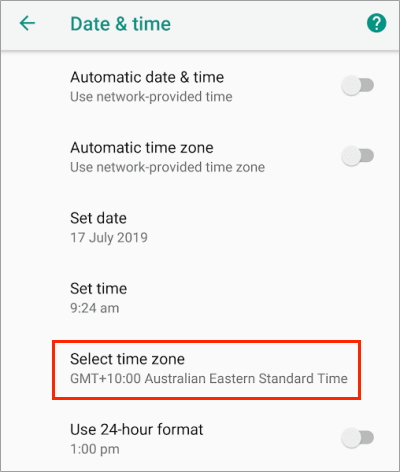
系統版本不匹配也可能導致時間錯誤。您可以按照以下步驟瞭解如何透過更新Android系統來修復Android上的錯誤時間:
步驟 1。要更新 Android 手機,請打開“設置”,然後轉到“系統”並選擇“系統更新”。

第2步。如果有可用的更新,請下載並安裝它們。軟體更新通常包含可以解決時間設置問題的bug修復。
可能喜歡:如果您的Android系統在故障排除過程中突然崩潰,請不要擔心。按下此連結可以説明您輕鬆處理此問題。
如果您是三星使用者,您可以使用另一種方法 - 三星維修。Samsung Repair 是一款專為三星手機設計的系統修復軟體。如果您的三星手機時間不正確是由系統問題引起的,則值得一試。除了修復三星的錯誤時間外,它還可以解決其他問題,例如Play商店無法正常工作或 黑屏死機。
三星維修的亮點
以下是有關如何使用Samsung Repair修復錯誤時間的 Android 分步指南:
01在PC上啟動Samsung Repair後,按兩下「修復」,然後選擇「Android 修復」。接下來,使用USB線將三星手機連接到PC。

02從介面中,選擇三星手機的品牌、名稱、型號、國家/地區和運營商。按照您的選擇,按兩下一步在輸入「000000」進行確認後繼續。

03按照螢幕上的說明在三星設備上進入下載模式。之後,按兩下一步以允許該工具下載三星韌體並將其刷錄到您的智慧型手機。此過程完成後,您的三星時間將立即到來。

通過遵循這些方法,您可以有效地解決和修復顯示錯誤時間的 Android 電話時鐘。每個解決方案都可以説明您克服這個問題,無論是通過手動更改還是自動更新。對於三星用戶,我們強烈建議使用 三星維修。如果您對此主題有任何其他疑問,請隨時在下面發表評論。我們會儘快回復您。
相關文章:
如何以前 11 種方式修復手機上的啟動迴圈 Android ?